Come creare un overlay in PowerPoint
In PowerPoint 2013, una sovrapposizione può enfatizzare il testo o semplicemente rendere un po' più attraente una diapositiva altrimenti bianca. Per creare una sovrapposizione di colore o sfumatura, regola la trasparenza di qualsiasi forma posizionata sopra il testo utilizzando le opzioni nella finestra Formato forma.
Passaggio 1
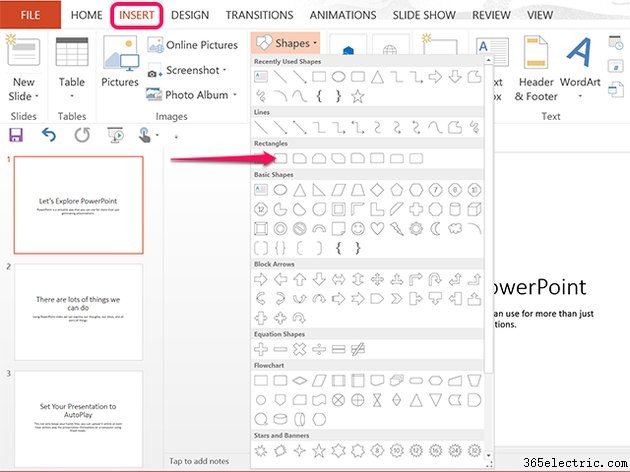
Vai a una diapositiva di PowerPoint in cui desideri aggiungere una sovrapposizione. Fai clic su Inserisci scheda. Per creare una sovrapposizione di colore, fai clic su Forme icona e seleziona una forma qualsiasi, ad esempio un Rettangolo arrotondato . Se preferisci creare una sovrapposizione da un'immagine, fai clic su Immagini o Immagini online nell'Inserisci nastro.
Passaggio 2
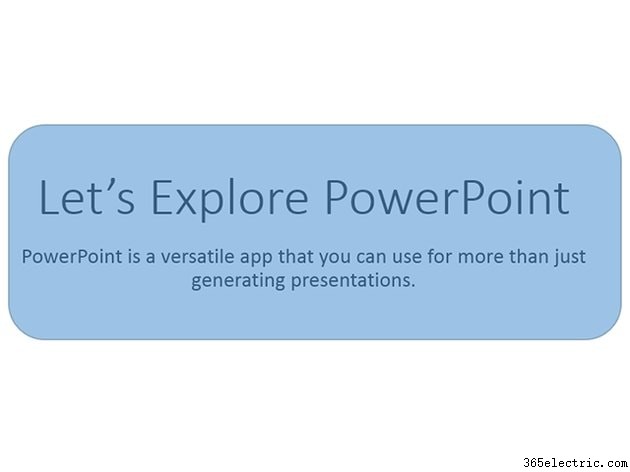
Trascina il cursore sulla casella di testo o sull'altro oggetto a cui desideri applicare la sovrapposizione. Le forme sono semitrasparenti quando le crei, ma diventano solide quando rilasci il pulsante del mouse. Se non ottieni la forma esattamente dove la desideri, puoi ridimensionarla in un secondo momento quando l'effetto di sovrapposizione è completo.
Suggerimento
Per impostazione predefinita, l'ultimo oggetto che aggiungi a una diapositiva viene posizionato in un livello sopra gli altri oggetti. Puoi gestire i livelli utilizzando il riquadro di selezione di PowerPoint.
Passaggio 3
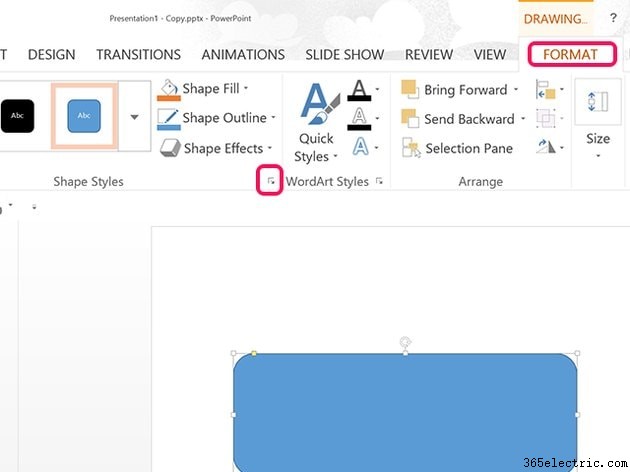
Fai clic sul Formato degli strumenti di disegno scheda e quindi fai clic sulla piccola Freccia nella parte inferiore della sezione Stili forma del nastro. La finestra Formato forma viene visualizzata sulla destra con le opzioni di riempimento già espanse.
Passaggio 4

Fai clic sul Colore icona e selezionare un colore per la forma. Puoi scegliere tra i colori del tema, selezionare Altri colori per visualizzare opzioni aggiuntive oppure utilizza il contagocce per abbinare un colore già sulla diapositiva.
Passaggio 5
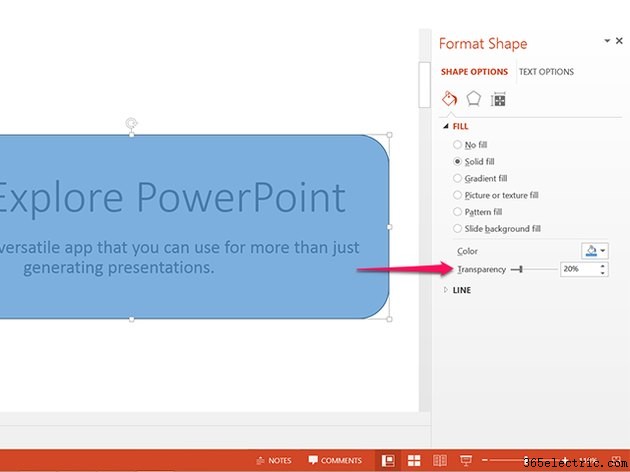
Trascina la Trasparenza cursore a destra per aumentare la trasparenza. Per inserire un valore di trasparenza specifico, digita una percentuale nel Campo di testo . Zero è completamente opaco mentre 100 è completamente trasparente.
Utilizzo di una sovrapposizione sfumatura
Passaggio 1
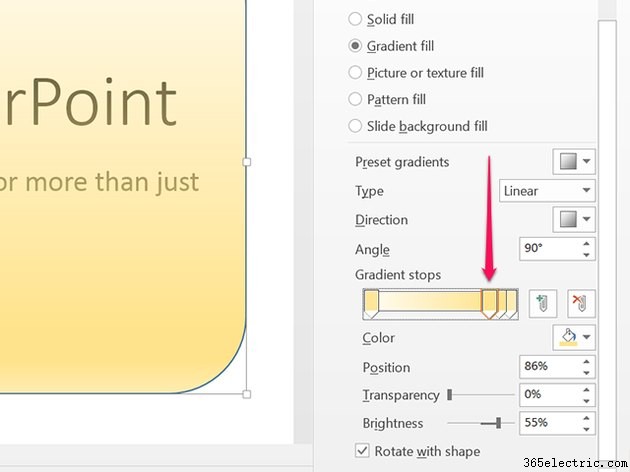
Seleziona il Riempimento gradiente opzione nella sezione Riempimento della finestra Formato forma. Scegli da un Gradiente predefinito oppure specifica un Tipo di gradiente , Direzione e Angolo . I gradienti sono già parzialmente trasparenti e questa trasparenza è controllata dai Gradient Stops. Il trascinamento di queste interruzioni cambia il modo in cui il gradiente viene applicato alla forma. Quando si aggiunge una sovrapposizione, lo stop più importante è solitamente il secondo da sinistra, che controlla quanto sia trasparente o opaco il centro della forma. Trascina il secondo Interruzione gradiente a destra per aumentare la trasparenza al centro della forma.
Passaggio 2
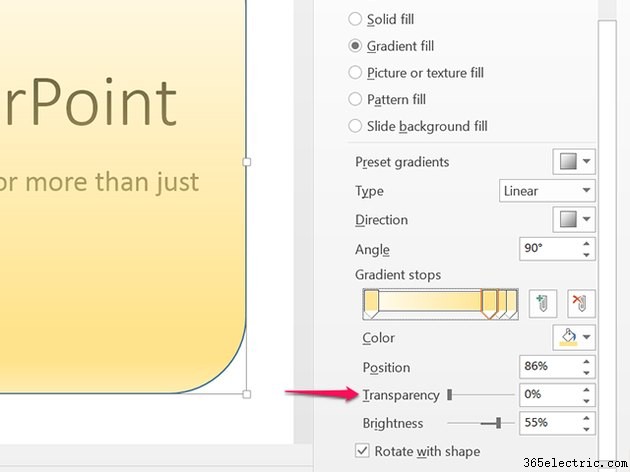
Aumenta la trasparenza, se necessario, trascinando la Trasparenza cursore a destra. Tieni presente che aumentando la Luminosità fa risaltare anche il testo scuro o le forme sotto il gradiente senza dover aumentare l'impostazione Trasparenza.
Lavorare con i confini
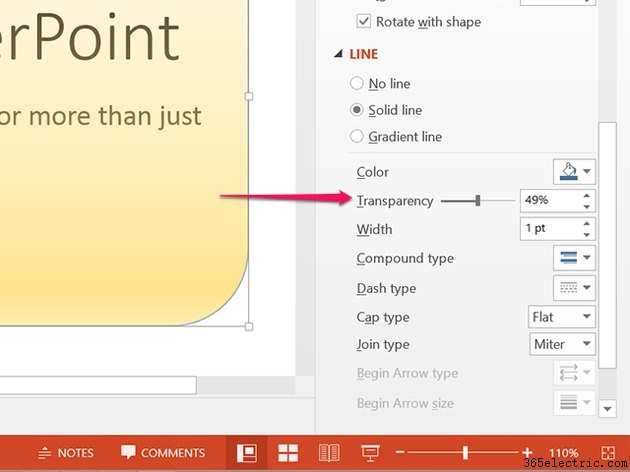
Fai clic sulla Linea opzione nella parte inferiore della finestra Formato forma. Seleziona Nessuna riga per rendere invisibile la linea. Seleziona Linea continua o Linea sfumata e quindi regola la Trasparenza livello desiderato in modo che la sua trasparenza corrisponda al livello di trasparenza del riempimento.
